初期化とプログラミング
この章では、センサモジュールの初期化と、ユーザー個別のプログラミングについて説明します。
・初期化
センサーモジュールのハードウェアに独自のプログラムを入れて動作した後に、元のソフトウェアに戻す作業です。独自のプログラムを入れた事がない場合は、この作業は必要ありません。手順や設定を間違えるとセンサーモジュールが動作不能になる事があります。作業する場合は慎重に進めてください。
この作業でセンサーモジュール内部に搭載する不揮発性メモリーに書き込まれた設定値は初期化しません。不揮発性メモリーの設定項目を変更する必要がある場合は、センサーモジュールの動作状態で通信により設定項目を変更してください。
*以下の手順は、WindowsPCを使用して初期化する手順を説明します。
-
- PCにセンサモジュールと通信するライブラリがインストールされていない場合は、Sillicon LabsのサイトのDOWNLOADページからCP210x USB to UART Bridge Virtual COM Port (VCP) driver を 入手してインストールします。
https://www.silabs.com/developers/usb-to-uart-bridge-vcp-drivers - ダウンロードのページから、センサーモジュールソフトウェア(ZIP形式)をダウンロードします。
ZIPファイルを解凍し、下記のファイルをPCの適当な場所に保存します。
*バージョン番号は異なる場合があります。
preMSMv100 (フォルダ)
- boot_app0.bin
- bootloader_qio_80m.bin
- preMSM-AD_v100.ino.bin
- preMSM-AD_v100.ino.partitions.bin - EspressifSystems社のサイトよりセンサモジュールにソフトウェアを書き込むためのソフトウェア、Flash Download Tools(ZIP形式)をダウンロードします。
https://www.espressif.com/en/support/download/other-tools
ZIPファイルを解凍すると、flash_download_tool_3.8.8.exeを含むフォルダが作成されます。
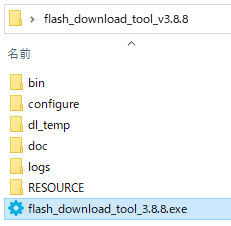
- flash_download_tool_3.8.8.exeをダブルクリックして実行すると、次のようなウインドウが開きます。
ChipType ESP32, WorkMode develop でOKを押して起動します。
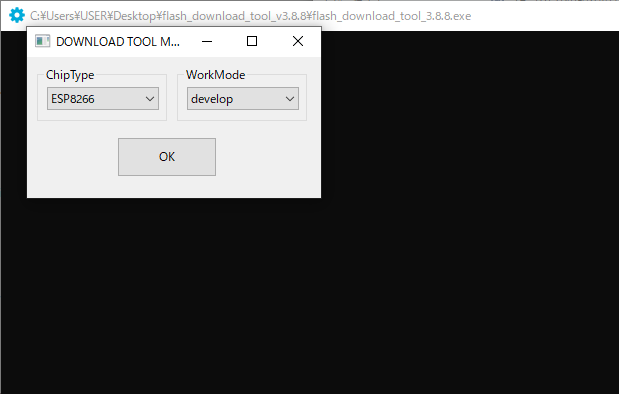
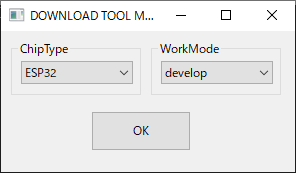
- 起動すると以下のようなウインドウが開きます。
このウインドウに(2)で用意したファイルを設定していきます。
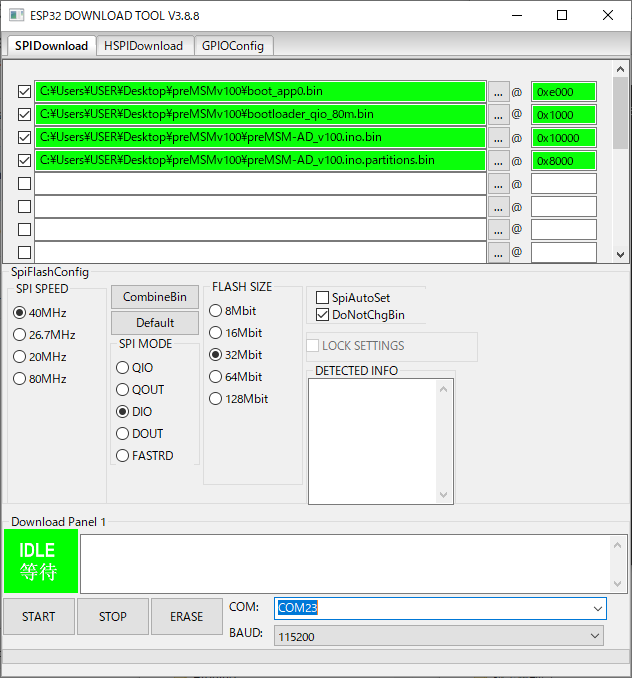
– ファイルリストの右側の[・・・]ボタンを押して、用意したファイルを選択します。
– 更に右側の入力ボックスにアドレスを入力します。
– ファイルリストの一番左にあるチェックボックスにマークを入れます。
*4つのファイル全てを、図の緑色ヵ所のように設定してください。
– SpiFlashConfigの内容を図の通りに設定します。
– 一番下段にあるCOM: の設定で、センサモジュールが接続されているポートを選択し、BAUD:を115200に設定します。
- 設定内容を良く確認して、左下の[START]ボタンを押します。
ソフトウェアの更新が始まります。
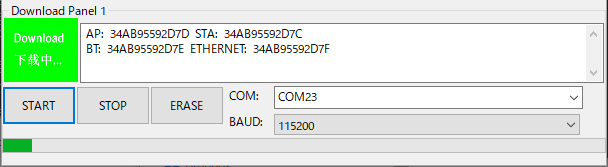
- [FINISH]が表示されたら完了です。
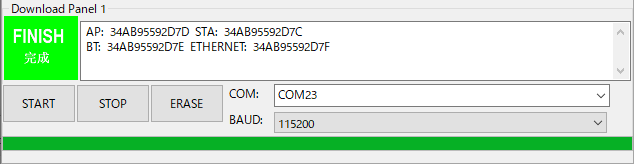
- PCにセンサモジュールと通信するライブラリがインストールされていない場合は、Sillicon LabsのサイトのDOWNLOADページからCP210x USB to UART Bridge Virtual COM Port (VCP) driver を 入手してインストールします。
プログラミング
Arduino IDEを使って、オリジナルなプログラミングを行うことが可能です。
ご自分のPCに開発環境を設定した後、以下の作業を実施してください。

